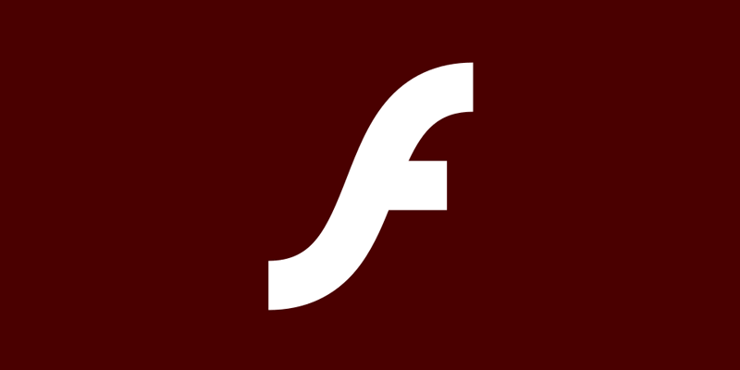2020년 12월 31일, 어도비(Adobe)에서 더 이상 플래시(Flash)를 지원하지 않게 되었습니다. 이로 인해 최신 브라우저와 시스템에서 플래시를 기반으로 하는 플러그인과 다양한 콘텐츠 실행이 중단되었습니다.
어도비 플래시의 등장과 지원 종료
어도비 플래시는 1995년 처음 등장한 웹사이트에서 실행 되는 것을 목표로 상호작용과 애니메이션, 영상 등의 표현이 가능한 멀티미디어 포맷입니다. 2000년대초 졸라맨이나 마시마로, 뿌까 등의 유명한 플래시 게임과 애니메이션들은 모두 플래시라는 기술로 만들어진 콘텐츠이며, 이 뿐만이 아니라 웹사이트의 메뉴부터 레이아웃을 포함한 모든 요소들을 플래시 파일로 제작하기도 하였습니다. 플래시는 표준 기술은 아니었지만 편리한 제작 도구와 더불어 폭넓은 생태계가 만들어지면서 2000년대 멀티미디어 콘텐츠 시장에 아주 큰 부분을 점령하고 있었습니다.
그러나 브라우저가 진화하고 스마트폰이 보급화 되면서 플래시의 입지는 점차 좁아져갔습니다. 플래시는 최신 브라우저 환경의 빠른 속도에 적합하지 않았으며 너무 많은 시스템 자원을 필요로 했습니다. 뿐만 아니라 보안 취약점이 다수 발견되고 최근에는 플래시 기술을 이용한 랜섬웨어까지 번지면서 결국 플래시의 실행과 기술 지원을 어도비는 물론 브라우저와 운영체제 개발사에서도 종료하기에 이르렀습니다.
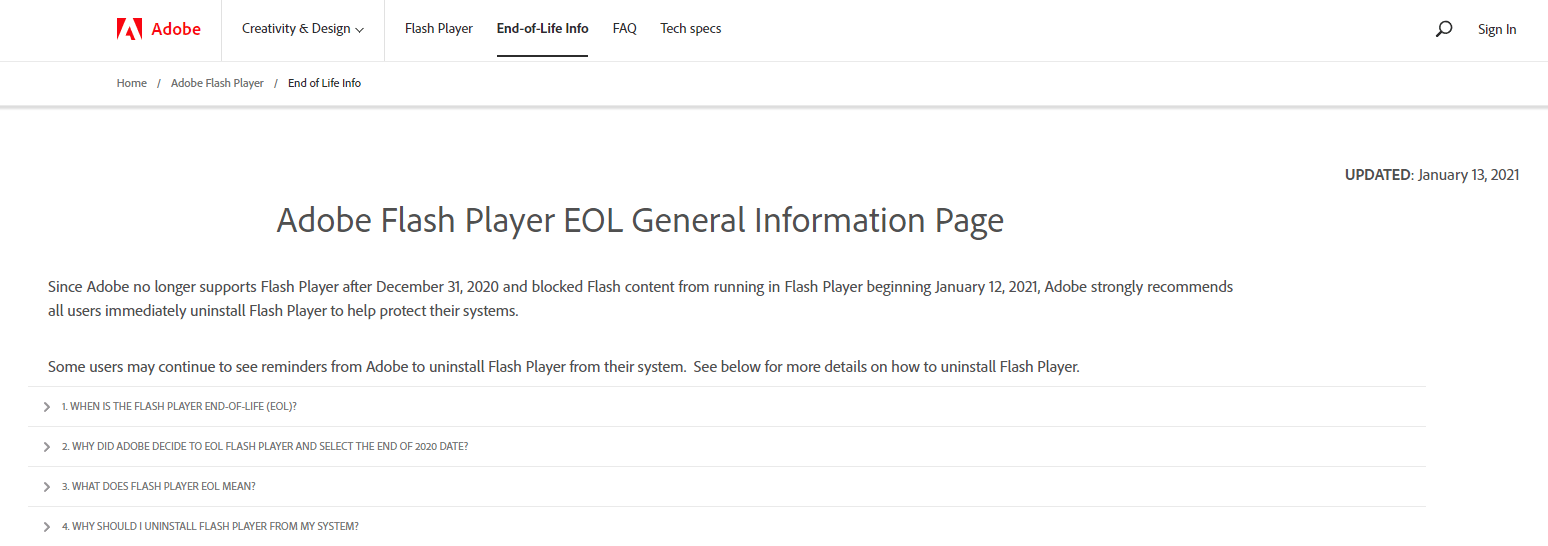
이렇게 2021년 1월 1일 부터는 더이상 일반적인 방법으로는 웹브라우저에서 플래시가 실행되지 않게 되었습니다. 앞서 말씀드렸던 플래시만으로 구성된 웹사이트는 먹통이 되어버렸고, 추억의 플래시 콘텐츠는 더 이상 볼 수 없게 되었습니다.
하지만 걱정하지 않으셔도 됩니다. 플래시 콘텐츠가 최신 브라우저와 운영체제에서도 여전히 실행될 수 있도록 하는 다양한 방법이 있으며, 지원 종료에 대비해 새로운 플래시 플레이어(에뮬레이터)들이 개발되고 있기 때문입니다. 이 포스트에서는 2020년 이후에도 플래시 콘텐츠를 실행할 수 있는 방법을 자세히 소개해드리겠습니다.
어도비 플래시 지원 종료에 대한 오해와 진실
플래시 실행 방법을 소개하기에 앞서, 어도비 플래시 플레이어의 지원 종료에 대해 몇가지 잘못 알려진 사실들을 정리해보았습니다.
Q. 2020년 지원 종료 이후, 플래시를 삭제하지 않으면 보안에 취약한가?
꼭 그렇지만은 않습니다. 악성코드가 포함된 플래시 파일을 의도적으로 실행하지만 않는다면 플래시 플레이어가 시스템에 설치되어 있다고 해서 문제가 발생하는 것은 아닙니다. 운영체제와 브라우저를 최신 버전으로 꾸준히 업데이트하는 것을 권장합니다.
Q. 제어판이나 시스템 파일에 플래시 관련된 내용이 있는데 삭제해야 하는가?
최신 운영체제와 업데이트 버전으로 갱신한다면 이에 대해 신경쓰지 않아도 됩니다. 윈도우 10과 11에서는 업데이트만으로도 플래시 관련 파일이 삭제되거나 이로부터 보호할 수 있습니다.
Q. 플래시 콘텐츠를 제공하는 사이트는 모두 폐쇄되는가?
그 것은 웹사이트 관리자에게 달려있습니다. 일부 유명한 플래시 커뮤니티는 자체 또는 타사 에뮬레이터를 활용하여 플래시 실행을 계속 지원하거나, HTML5 기술로 전환하면서 지속적인 지원을 계속 하는 경우도 있습니다.
Q. 플래시를 더 이상 개발할 수 없는가? 플래시를 대체할 기술은 없는가?
플래시는 2022년 기준 여전히 어도비 애니메이트 CC(Adobe Animate CC) 프로그램에서 제작할 수 있습니다. 다만 이미 지원이 종료된 이상 활용할 수 있는 곳이 많지 않으므로 다른 기술로 대체하는 것이 좋습니다. 플래시를 대체할 수 있는 기술은 HTML5와 자바스크립트(JavaScript)를 활용한 게임 및 애니메이션 구현 방법이 있습니다.
최신 브라우저에서 플래시 실행하기
그렇다면 가장 중요한, 최신 브라우저에서 플래시를 실행하는 방법은 무엇이 있을까요? 크게 ‘에뮬레이터 사용하기’와 ‘대체 브라우저 이용하기’ 두가지로 분류할 수 있습니다.
에뮬레이터란 무엇인가요?
에뮬레이터(Emulator)는 특정 시스템이나 하드웨어 환경을 최대한 동일하게 재현한 소프트웨어입니다. 보통 오래된 게임 콘솔 환경을 구현하는 것이 흔하지만, 플래시 포맷에 대해서도 에뮬레이터 개발을 위해 다양한 시도가 이루어지고 있습니다.
에뮬레이터를 사용했을 시의 장점은 다음과 같습니다.
- 최신 운영체제 및 브라우저 환경에서도 실행 가능하도록 지원
- 모바일 환경 지원
- 꾸준한 업데이트와 기존 환경 대비 다양한 향상된 기능 제공
- 과거 보안 문제를 해결하고, 안전한 환경에서 구동
하지만 단점 또한 존재하는데, 가장 큰 문제는 기존 환경을 100% 재현하기에는 어렵거나 오랜 시간이 걸린다는 겁니다. 아직 시중의 플래시 에뮬레이터는 개발 초기 단계이기 때문에 기존의 콘텐츠에 대한 호환성이 아주 좋지는 못합니다. 하지만 이는 시간이 지나면 해결 될 가능성이 큽니다.
[방법 1] 에뮬레이터 사용하기
현재 가장 유명한 플래시 에뮬레이터는 러플(Ruffle) 에뮬레이터가 있습니다. Ruffle은 오픈소스 프로젝트로 활발히 개발이 진행되고 있으며, 현재 약 40-50%에 달하는 플래시 콘텐츠가 원활하게 실행 가능한 수준이 되었습니다.
- 공식 홈페이지 링크: https://ruffle.rs/
- 오픈소스 프로젝트 링크: https://github.com/ruffle-rs/ruffle
이 에뮬레이터를 브라우저에서 사용하려면 크롬이나 파이어폭스 브라우저를 이용하여 확장 프로그램을 설치해주어야 합니다. 확장 프로그램은 데스크톱 환경에서만 지원됩니다.
- Google Chrome용 확장 프로그램: https://chrome.google.com/webstore/detail/ruffle/donbcfbmhbcapadipfkeojnmajbakjdc
- FireFox용 확장 프로그램: https://addons.mozilla.org/ko/firefox/addon/ruffle_rs/
설치 후에는 주소표시줄 우측의 확장 프로그램 아이콘을 클릭하여 ‘Ruffle에서 플래시 콘텐츠 재생하기’를 클릭해 활성화하면 됩니다.
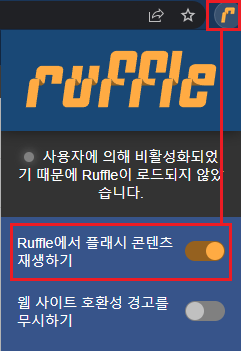
이제 다 되었습니다. 플래시가 제공되는 웹사이트에 방문하기만 하면 기존에 실행이 차단된 플래시 콘텐츠가 정상적으로 실행될 것입니다! (주의: 웹사이트에서 이미 에뮬레이터를 통해 플래시를 지원하는 경우, 확장 프로그램이 정상 동작하지 않을 수 있습니다.)
Ruffle에서 공식적으로 제공하는 것은 데스크톱 앱과 호스팅 버전용 자바스크립트 파일도 있습니다. 데스크톱 앱은 설치 없이 바로 실행하여 로컬 파일을 로드하면 플래시를 즉시 실행할 수 있습니다.
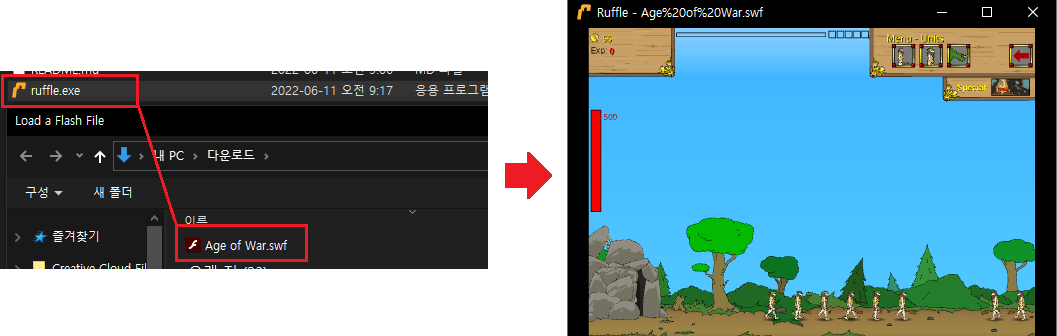
데스크톱 앱은 다음 링크에서 다운로드 가능합니다: https://ruffle.rs/#downloads
이외에도 LightSpark, 와플래시같은 에뮬레이터들이 있지만 호환성이 가장 좋으면서도 직접 설치하여 사용한다는 점에서 현재로서는 Ruffle이 가장 권장됩니다.
[방법 2] 플래시 콘텐츠 사이트 또는 아카이브 이용하기
대부분의 유명 플래시 콘텐츠 제공 사이트는 어도비 플래시 지원 종료에 대비하여 에뮬레이터나 대체 수단을 이미 제공하고 있을 수도 있습니다. 따라서 별도의 작업 없이 플래시 실행이 계속 지원되는 사이트를 방문하시기만 하면 됩니다.
예를 들어 대표적인 해외 플래시 게임 사이트인 뉴그라운드(Newgrounds)는 이미 일부 플래시를 에뮬레이터에서 실행되도록 대체하고 있습니다.
플래시 콘텐츠 사이트가 플래시 지원 종료로 인해 폐쇄되는 경우도 있습니다. 이렇게 과거 콘텐츠가 유실되는 것을 방지하기 위해 다양한 아카이브 사이트도 운영되고 있습니다. 국내에는 플래시아크(FlashArch), 해외에는 플래시포인트(FlashPoint)가 가장 대표적입니다.
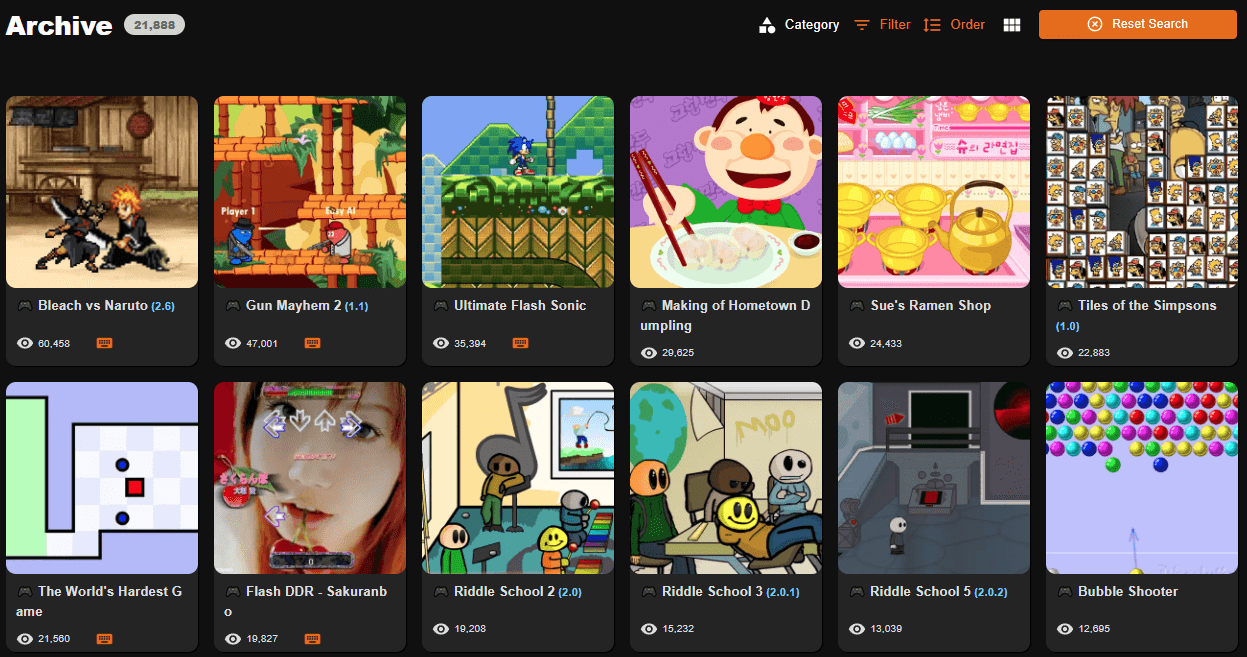
아래 대표적인 아카이브 사이트 정리 표로 자세히 비교해보았습니다. (표는 2022.06 기준)
- 플래시아크 링크: https://flasharch.com
- 플래시포인트 링크: https://bluemaxima.org/flashpoint
- Archive.org 링크: https://archive.org/details/softwarelibrary_flash
- 와플래시 링크: https://vidkidz.tistory.com
| 플래시아크 | 플래시포인트 | Archive.org | 와플래시 | |
|---|---|---|---|---|
| 한국어 지원 | ✅ | ✅ | ⛔ | ✅ |
| 프로젝트 시작 | 2020-09-21 | 2018-01 | 2020-10-27 | 2020-08-15 |
| 플래시 구동 방법 | Ruffle | Adobe Flash Player | Ruffle | WaFlash |
| 플랫폼 | 웹(PC, Mobile), 데스크톱(Windows, macOS, Linux) | 데스크톱(Windows, macOS, Linux) | 웹(PC, Mobile) | 웹(PC, Mobile) |
| 콘텐츠 수 | 45,000+ | 100,000+ | 14,000+ | 11,000+ |
| 국내 콘텐츠 | ⭐⭐⭐⭐ | ⭐⭐ | ⭐ | ⭐⭐⭐⭐ |
| 해외 콘텐츠 | ⭐⭐⭐ | ⭐⭐⭐⭐ | ⭐⭐⭐⭐ | ⭐⭐ |
| 호환성 | ⭐⭐⭐ | ⭐⭐⭐⭐ | ⭐⭐⭐ | ⭐⭐⭐ |
| 검색기능 | ⭐⭐⭐ | ⭐⭐⭐ | ⭐⭐ | ⭐ |
| 커뮤니티 | ✅ | ✅ | ⛔ | ✅ |
| 자료소장 | ⛔ | ✅ | ✅ | ⛔ |
[방법 3] 대체 브라우저 이용하기 (권장되지 않음)
아직 특정 플래시는 에뮬레이터로 호환되지 않을 수 있습니다. 그 때까지는 기존의 플래시를 현재까지도 지원하는 대체 브라우저를 사용하는 방법도 있습니다.
대표적으로는 Pale Moon과 Puffin 브라우저가 있습니다. Puffin은 부분 유료이기 때문에 Pale Moon 브라우저를 사용하는 것을 권장합니다.
- Pale Moon 브라우저 다운로드 링크: https://www.palemoon.org
설치 후 아래 이미지의 Preferences -> Applications 메뉴에서 플래시 포맷에 대한 플레이어를 별도로 설정할 수 있습니다.
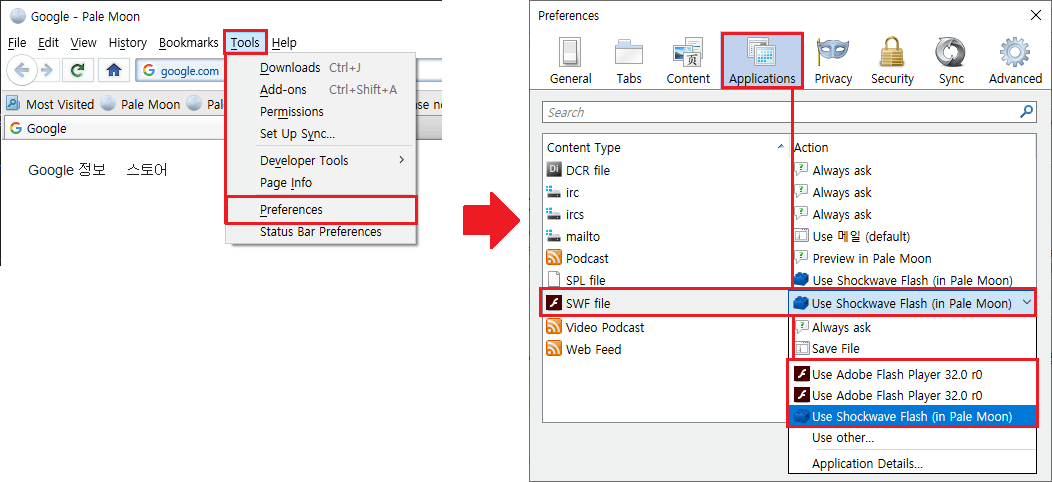
다만 대체 브라우저는 지원 종료된 플래시 기술을 예전 그대로 사용하는 것이므로 권장되는 방법은 아닙니다. 또한 최신 브라우저와 달리 브라우저 자체 기능이 불편하거나 사이트 접속이 느릴 수 있습니다.
로컬 데스크톱 환경에서 플래시 실행하기
앞서 설명드린 방법은 웹사이트를 기준으로 했다면, 로컬 PC에서 브라우저를 사용하지 않고도 플래시를 계속 실행하는 방법을 소개해드리겠습니다. 이 또한 두가지 방법이 있는데, ‘에뮬레이터 앱 설치하기’와 ‘스탠드얼론 플레이어 사용하기’가 있습니다.
[방법 1] 에뮬레이터 앱 설치하기
앞서 언급했던 Ruffle을 포함하여 다양한 데스크톱용 앱이 있습니다. 이외에도 상단에서 언급한 플래시아크 아카이브에서 제공하는 데스크톱용 플레이어나 FlashPoint 런처 프로그램 등이 있습니다.
- 플래시아크 데스크톱 플레이어 다운로드 링크: https://flasharch.com/downloads
- FlashPoint 런처 다운로드 링크: https://bluemaxima.org/flashpoint/downloads
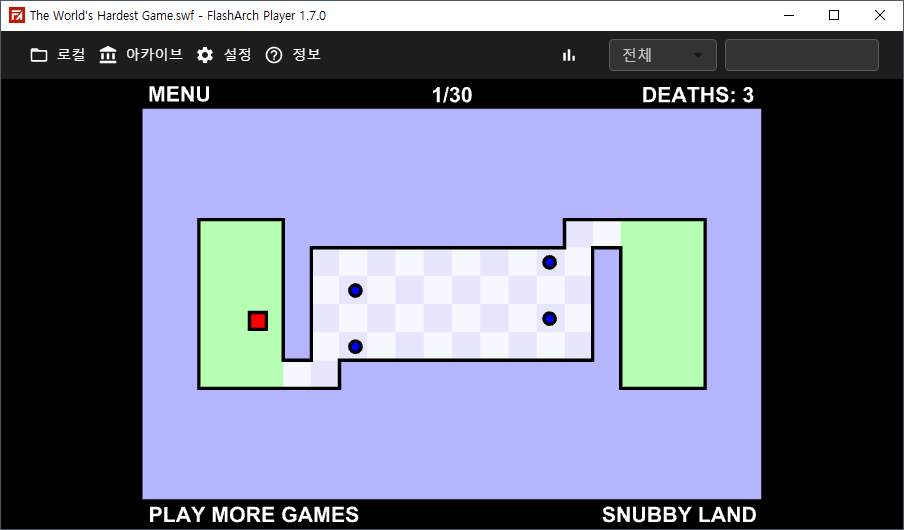
[방법 2] 스탠드얼론 플레이어 사용하기 (권장되지 않음)
마지막으로 Adobe에서 배포한 단일 플레이어 실행 파일을 사용하는 방법이 있습니다. 이를 스탠드얼론(Standalone) 프로그램이라고 부릅니다. 실행 파일(.exe)은 검색으로 쉽게 찾아보실 수 있습니다. 설치는 별도로 하지 않으며 실행 시 로컬 PC 내의 원하는 SWF 파일을 열 수 있습니다.
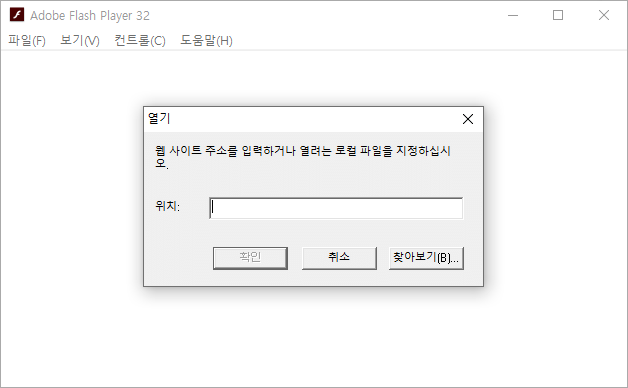
다만 이 방법 또한 기존의 지원 종료된 플래시 실행 방법을 그대로 사용하기 때문에 프로그램 자체의 호환성이 미래에 중단될 수 있고, 미래에는 보안상 권장되지 않습니다.
이렇게 2020년 이후에도 플래시를 실행하는 방법들을 알아보았습니다. 아직 이전처럼 완벽한 실행을 보장하지는 않지만, 앞으로 꾸준히 기술이 발전하면서 호환성이 나아지기를 기대해 볼 수 있을 것 같습니다.